In Excel mit Operatoren wie UNGLEICH oder GLEICH zu arbeiten, kann uns viel Analysearbeit abnehmen. Wie Excel UNGLEICH behandelt und was man damit machen kann, erklären wir hier.
Video: Fünf weitere Tipps für Microsoft Excel
Operatoren wie UNGLEICH, GLEICH, GRÖSSER ALS nutzen wir im Rahmen der Excel Wenn-Dann-Funktion. Die Regeln sind recht einfach. Hier lautet die Bedingung:
„Wenn die Werte in einem Bereich eine Bedingung erfüllen, dann soll dies passieren -ansonsten das!“. Also beispielsweise: Wenn die Werte in der Spalte Temperatur größer als 15 sind, dann gib aus Frühling. Sind sie niedriger, gib aus Winter. Wie man solche Wenn-Dann-Bedingungen in Excel mit Ungleich verknüpft, will ich hier anhand von Beispielen erläutern.
Excel: Operator Ungleich
In Excel ist Ungleich nur einer der Operatoren, die in Wenn-dann-Funktionen genutzt werden können. Insgesamt gibt es die sechs Operatoren Gleich und Ungleich, Kleiner und Größer sowie Kleiner oder gleich bzw. Größer oder gleich. Das Zeichen für Ungleich in Excel ist <>.
Im Grunde ist der Excel-Operator Ungleich das genaue Gegenteil des Operators Gleich. Und man kann ihn dementsprechend nahezu identisch einsetzen, wenn man die Bedingung richtig fasst. Ein kleines Beispiel: 5 Kollegen sollen erraten, an welche Zahl zwischen 1 und 20 man denkt. Man denkt an die 15. Nun soll durch eine Wenn-dann-Funktion neben jedem Kollegen entweder daneben oder Treffer ausgegeben werden.
Die Bedingung könnte also sein: Wenn der Wert in der Zelle GLECH 15 ist, gib aus Treffer, ansonsten daneben. Dasselbe Ergebnis können wir mit Ungleich erreichen. Dann lautet die Bedingung aber: Wenn der Wert der Zelle UNGLEICH 15 ist, gib aus Daneben, ansonsten Treffer. Sinn macht Ungleich in Excel also erst, wenn man Bedingungen verschachtelt. Der Fall kann in einer komplexeren Bedingung vorkommen.
In Excel UNGLEICH anwenden
In Excel ist Ungleich ein Operator. Also so etwas wie eine Entscheidungsstelle, was im weiteren Verlauf geschehen soll. Wenn-Dann-Funktionen sind folgendermaßen aufgebaut:
=WENN(BEDINGUNG;DANN;ANSONSTEN)
Die drei Teile der Bedingung werden jeweils durch ein Semikolon getrennt. Zuerst kommt also die Bedingung mit unserem Operator. Diese kann beispielsweise lauten:
- A1<>6 - Dann soll etwas passieren, wenn der Wert nicht der 6 entspricht.
- A1<>““ - Hier stehen die beiden Anführungszeichen (ohne etwas dazwischen) für eine leere Zelle. Es soll also etwas passieren, wenn die Zelle leer ist.
Gefolgt wird die Bedingung von dem, was passieren soll WENN der Ausgangswert ungleich ist. Und anschließend von dem, was passieren soll, wenn der Wert gleich ist.
Beispiel:
=WENN(D2<>““;“Daten vorhanden“;“Keine Daten“)
Das bedeutet im Klartext: Wenn die Zelle D2 UNGLEICH Leer ist, dann Daten vorhanden ausgeben. Ansonsten Keine Daten ausgeben. Das ist eine etwas komplizierte Denkweise, die mit dem Operator GLEICH genauso zu lösen ist.
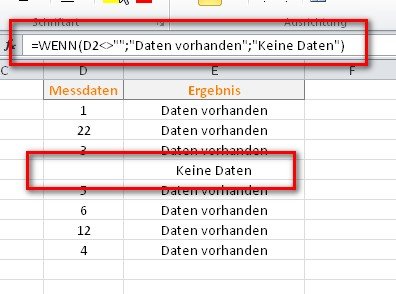
In dem Fall hätte man auch den Operator GLEICH anwenden können. Nur müssen dann die Ausgabefelder umgedreht werden. Also Keine Daten, wenn es GLECH LEER ist und Daten vorhanden in jedem anderen Fall.
Hat dir der Beitrag gefallen? Folge uns auf WhatsApp und Google News und verpasse keine Neuigkeit rund um Technik, Games und Entertainment.

